
Backups sind notwendig, weil Daten Wert haben. Sie wissen nie, wann Ihre Festplatte mit diesen Daten abstürzen wird. Cloud-Backup-Lösungen können Ihnen helfen, Ihre Daten sicher in der Cloud zu speichern. Was aber, wenn diese Dienste selbst gehackt werden?
Aktivieren der Zwei-Faktor-Authentifizierung Was ist die Zwei-Faktor-Authentifizierung und warum sollten Sie sie verwenden? Was ist Zwei-Faktor-Authentifizierung und warum sollten Sie sie verwenden? Zwei-Faktor-Authentifizierung (2FA) ist eine Sicherheitsmethode, die zwei verschiedene Arten des Nachweises erfordert Identität. Es wird häufig im täglichen Leben verwendet. Zum Beispiel erfordert das Bezahlen mit einer Kreditkarte nicht nur die Karte, ... Read More fügt eine zusätzliche Schutzschicht hinzu, so dass Sie beruhigt sind. Daher ist es erforderlich, einen Cloud-Sicherungsdienst zu wählen, der die Zwei-Faktor-Authentifizierung unterstützt. Wenn Sie immer noch Zweifel an seiner Bedeutung haben, sind hier ein paar Fälle, wenn solche Dienste eine Sicherheitsverletzung in der Vergangenheit erfahren haben.
Cloud Backup Services als Opfer von Sicherheitsverletzungen
Im Jahr 2014, fast 500 private Fotos von verschiedenen Prominenten wurden durchgesickert Wie ein "Minor" Data Breach Headline News gemacht und ruinierte Reputations Wie ein "Minor" Data Breach Headline News gemacht und ruinierte Reputations Read More über eine Verletzung in Apples Cloud-Backup-Service, iCloud . Es wurde gezeigt, dass das Leck durch gezielte Phishing-Attacken erreicht wurde.
Im Jahr 2012, ein Dropbox-Hack Sind Sie einer von 69 Millionen Hacked Dropbox-Benutzer? Gehören Sie zu den 69 Millionen gehackten Dropbox-Nutzern? Es wurde bestätigt, dass im August 2012 68 Millionen Dropbox-Accounts gehackt wurden. War Ihr einer von ihnen? Was sollten Sie dagegen tun? Und warum hat der Hack VIER JAHRE gebraucht, um die E-Mails und Passwörter einer großen Anzahl von Benutzern zu verlieren. Vier Jahre später wurde bekannt, dass fast zwei Drittel seiner Kunden von dem Leck betroffen waren.
Im Jahr 2016 wurde eine große Anzahl von Carbonite-Nutzern bei einem Passwortwiederverwendungsangriff angegriffen. Das Unternehmen musste E-Mails an seine Kunden senden mit Anweisungen zum Zurücksetzen ihres Passworts.
Wie Sie sehen können, waren Cloud-Backup-Dienste ein Hauptziel für Hacker. Die Zwei-Faktor-Authentifizierung stellt sicher, dass Sie die einzige Person sind, die auf Ihr Konto zugreifen kann, auch wenn Ihr Passwort bereits bekannt ist. Sehen wir uns also an, welche Cloud-Backup-Services die Zwei-Faktor-Authentifizierung unterstützen und wie Sie sie aktivieren können.
Apple iCloud
Durch das Aktivieren von 2FA können Sie Ihr iCloud-Konto schützen Schützen Sie Ihr iCloud-Konto mit diesen 4 einfachen Schritten Schützen Sie Ihr iCloud-Konto mit diesen 4 einfachen Schritten Haben Sie Schritte unternommen, um sicherzustellen, dass niemand Zugriff auf Ihre iCloud-Informationen erhält? Hier ist, was Sie tun müssen, um sicherzustellen, dass Ihr iCloud-Konto so sicher wie möglich ist. Weiterlesen . Sobald diese Option aktiviert ist, können Sie nur von Ihren vertrauenswürdigen Geräten auf Ihr iCloud-Konto zugreifen. Sie benötigen ein iOS-Gerät oder einen Mac, um es zu aktivieren.
So aktivieren Sie 2FA, wenn Sie ein iOS-Gerät verwenden:
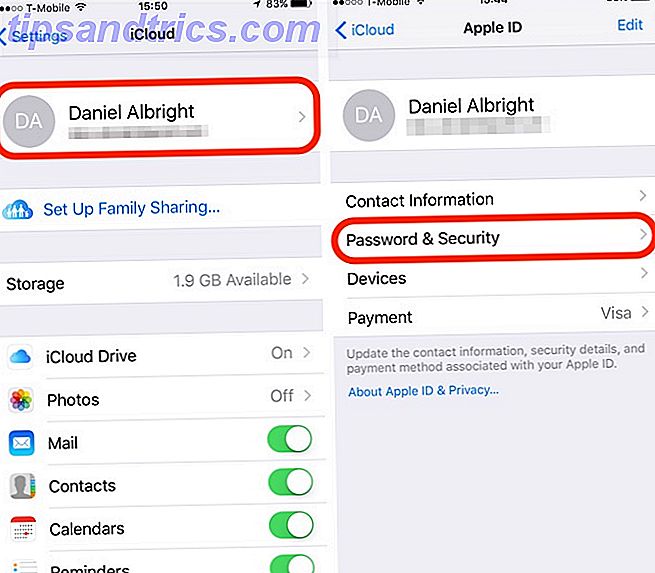
- Öffne Einstellungen > iCloud .
- Tippen Sie oben auf dem Bildschirm auf Ihre Apple ID .
- Tippen Sie auf Passwort und Sicherheit > Aktivieren Sie die Zwei-Faktor-Authentifizierung .
Wenn Sie einen Mac verwenden, können Sie 2FA wie folgt aktivieren:

- Öffnen Sie die Systemeinstellungen .
- Navigieren Sie zu iCloud > Kontodetails .
- Wechseln Sie zur Registerkarte Sicherheit .
- Tippen Sie auf Zwei-Faktor-Authentifizierung aktivieren .
Beachten Sie, dass 2FA nur für iCloud-Benutzer mit mindestens einem Gerät verfügbar ist, das iOS 9 oder OS X El Capitan oder höher verwendet. Wenn Ihr Gerät nicht kompatibel ist, können Sie die Bestätigung in zwei Schritten verwenden, die auf einer Textnachricht basiert, die an eine Telefonnummer gesendet wird. Um mehr darüber zu erfahren und es zu aktivieren, besuchen Sie die Supportseite von Apple.
Backblaze
Backblaze ist eine der günstigsten Optionen für unbegrenzte Backups. Es bietet automatische und geplante Sicherungen. Treue Benutzer würden sich freuen zu wissen, dass es 2FA unterstützt.
So schalten Sie es ein:

- Melde dich bei deinem Backblaze-Konto an.
- Klicken Sie im linken Bereich auf Meine Einstellungen .
- Klicken Sie auf Einstellungen anmelden.
- Geben Sie Ihr Passwort und Ihre Telefonnummer ein.
- Klicken Sie auf die Schaltfläche Code senden .
- Überprüfen Sie Ihr Telefon auf die Textnachricht mit einem sechsstelligen Bestätigungscode. Geben Sie diesen Code auf der Einstellungsseite ein und klicken Sie auf Verify .
Die Zwei-Faktor-Überprüfung sollte jetzt für Ihr Backblaze-Konto erfolgreich aktiviert werden.
Box
Box speichert Ihre Dateien online und ermöglicht Ihnen den Zugriff von jedem Gerät aus. Das Unternehmen behauptet, dass es mit Sicherheit auf Enterprise-Niveau ausgestattet ist. Es unterstützt 2FA mit SMS-Verifizierungscodes.
So aktivieren Sie es:

- Melden Sie sich in Ihrem Box-Konto an.
- Klicken Sie auf Ihren Profilnamen in der oberen rechten Ecke und klicken Sie auf Kontoeinstellungen .
- Navigieren Sie zur Registerkarte Sicherheit und aktivieren Sie das Kontrollkästchen Anmeldebestätigung .
- Geben Sie Ihre Mobiltelefonnummer ein.
- Überprüfen Sie Ihr Telefon auf die Textnachricht mit einem 6-stelligen alphanumerischen Code.
- Geben Sie diesen Code in das Feld Bestätigungscode ein und klicken Sie auf Bestätigen .
Jedes Mal, wenn Sie sich von einem neuen Browser aus anmelden, erhalten Sie einen Bestätigungscode für Ihr Mobiltelefon. Sie müssen diesen Code eingeben, um sich erfolgreich anmelden zu können.
Beachten Sie, dass Sie die Bestätigung in zwei Schritten nicht aktivieren können, wenn für Ihr Konto Single Sign-On (SSO) aktiviert ist.
Dropbox
Es ist nicht zu leugnen, dass Dropbox die Idee des Cloud-Backups in die Massen populär gemacht hat. Obwohl Dutzende von Alternativen auftauchen, ist es immer noch einer der besten Cloud-Speicherdienste Dropbox vs. Google Drive vs. OneDrive: Welcher Cloud-Speicher ist der Beste für Sie? Dropbox vs. Google Drive vs. OneDrive: Welcher Cloud-Speicher ist das Beste für Sie? Haben Sie Ihre Meinung zum Cloud-Speicher geändert? Zu den beliebten Optionen von Dropbox, Google Drive und OneDrive gesellen sich weitere. Wir helfen Ihnen zu beantworten, welchen Cloud-Speicher-Dienst Sie verwenden sollten. Lesen Sie mehr können Sie heute bekommen. Einer der Hauptgründe ist, dass es ziemlich kompetent geblieben ist.
Zum Beispiel unterstützt es die Bestätigung in zwei Schritten wie die meisten anderen Spieler im Spiel. Aber neben SMS-basierten Tokens geht es sogar noch weiter, indem es sowohl Hardware- als auch Software-Tokens unterstützt.
So aktivieren Sie die Bestätigung in zwei Schritten in Dropbox:

- Melde dich bei deinem Dropbox-Konto an.
- Klicken Sie oben auf der Seite auf Ihren Avatar und dann auf Konto .
- Wechseln Sie zur Registerkarte Sicherheit .
- Schalten Sie die Bestätigung in zwei Schritten auf Ein .
- Klicken Sie auf Erste Schritte .
- Gib dein Passwort ein.
Jetzt können Sie den Sicherheitscode per SMS erhalten oder eine mobile App wie Authenticator oder eine seiner Alternativen verwenden. Die 5 besten Alternativen zu Google Authenticator Die 5 besten Alternativen zu Google Authenticator Um die Sicherheit Ihrer Online-Konten zu verbessern, benötigen Sie eine gute Zwei-Faktor-Authentifizierungs-App, um die Zugriffscodes zu generieren. Denken Sie, dass Google Authenticator das einzige Spiel in der Stadt ist? Hier sind fünf Alternativen. Weiterlesen
Sie können auch einen beliebigen FIDO Universal 2nd Factor (U2F) -fähigen Sicherheitsschlüssel wie YubiKey verwenden. Macht YubiKey eine zweistufige Authentifizierung weniger lästig? Macht YubiKey die Authentifizierung in zwei Schritten weniger lästig? Wenn Sie die Zwei-Faktor-Authentifizierung als Schmerz empfinden, werden Sie froh sein, dass es jetzt eine andere Option gibt. Werfen wir einen Blick darauf, wie YubiKey Ihre Online-Konten sicherer machen kann. Lesen Sie Mehr, das Sie mit Dropbox authentifiziert und Sie sicher anmeldet. Um mehr darüber zu erfahren, besuchen Sie die Dropbox-Support-Seite.
Google Drive
Google Drive ist eng integriert 7 Unterschiedliche Verwendungsmöglichkeiten von Google Drive mit Google Mail 7 Unterschiedliche Verwendungsmöglichkeiten von Google Drive mit Google Mail Gmail und Google Drive erfüllen viele unserer Produktivitätsanforderungen. Lassen Sie uns einige vernünftige Wege und clevere Hacks sehen, die es uns ermöglichen, diese beiden Dienste nahtlos miteinander zu verbinden. Lesen Sie mehr mit anderen Google-Diensten. Es bietet eine mühelose Möglichkeit, Ihre Daten in der Cloud zu sichern, und Sie können von überall auf Ihre Dateien zugreifen. Wenn es um Sicherheit geht, kann es zwei-Faktor-Authentifizierungscodes per SMS oder über einen Sprachanruf liefern. Es unterstützt auch softwarebasierte Tokens wie Google Authenticator und Hardware-Sicherheitsschlüssel wie YubiKey.
So aktivieren Sie die Zwei-Faktor-Authentifizierung für Google Drive:

- Melde dich in deinem Google-Konto an.
- Besuchen Sie die zweistufige Bestätigungsseite von Google. Klicken Sie auf Erste Schritte .
- Geben Sie die Handynummer ein, die Sie für den Bestätigungscode verwenden möchten.
- Überprüfen Sie Ihr Telefon auf die Textnachricht und geben Sie es auf der Einstellungsseite ein.
- Klicken Sie jetzt auf Einschalten .
Sobald Sie die Zwei-Faktor-Authentifizierung eingerichtet haben, werden Sie aufgefordert, einen zweiten Bestätigungsschritt zu verwenden. Hier können Sie die Google-Eingabeaufforderung, die Authenticator-App, die Sprach- oder Textnachricht oder Sicherungscodes verwenden. Die bequemste Option ist die Google-Eingabeaufforderung. Daher handelt es sich um die Standardmethode für die Bestätigung im zweiten Schritt. Sie können es jedoch ändern, wenn Sie möchten.
Eine Fahrt
OneDrive ist Microsofts Cloud-Storage-Service. Wie Sie es erwarten, ist es fest in Windows 10 Wie man OneDrive mit nur wenigen Klicks deaktivieren Wie man OneDrive mit nur wenigen Klicks deaktivieren Microsoft OneDrive ist in Windows 10 gebacken und es kann eine Belastung für Ihre Systemressourcen sein. Zum Glück ist es einfach zu deaktivieren oder zu entfernen. Hier sind einige Methoden zum Entfernen von OneDrive von Ihrem Computer. Lesen Sie mehr und andere Microsoft-Dienste. Wenn Sie tief in das Microsoft-Ökosystem eintauchen, ist die Verwendung von Microsoft ein Kinderspiel. Es unterstützt 2FA über softwarebasierte und SMS-basierte Token.
So schalten Sie es ein:

- Gehen Sie zur Microsoft-Sicherheitsseite und melden Sie sich mit Ihrem Microsoft-Konto an.
- Wählen Sie Weitere Sicherheitsoptionen .
- Klicken Sie auf Zweistufige Überprüfung einrichten, um sie zu aktivieren.
- Folgen Sie den Anweisungen, um den Vorgang fortzusetzen.
Die Bestätigung in zwei Schritten sollte jetzt für Ihr OneDrive-Konto erfolgreich aktiviert werden.
Andere Dienste, die die Zwei-Faktor-Authentifizierung unterstützen
Abgesehen von diesen bekannten Diensten unterstützen viele andere Cloud-Backup-Dienste eine Zwei-Faktor-Authentifizierung für erhöhte Sicherheit. Frostbox und Koofr unterstützen 2FA über softwarebasierte Tokens wie die Google Authenticator App. Nimbox unterstützt 2FA per SMS, E-Mail und softwarebasierten Token. Sync und Syncalogy unterstützen 2FA per E-Mail und softwarebasierten Token.
Noch keine Unterstützung für Zwei-Faktor-Authentifizierung
Einige Cloud-Backup-Dienste unterstützen keine Zwei-Faktor-Authentifizierung, weisen jedoch verschiedene Gründe auf. Dazu gehören CloudApp, IDrive, SugarSync und SpiderOak.
SpiderOak bietet derzeit keine Zwei-Faktor-Authentifizierung für neue Benutzer an, da der Service gerade überarbeitet wird. Das Unternehmen sagt, dass das neue 2FA-System für alle Benutzer verfügbar sein wird. Wenn Sie einen dieser 2FA-freien Cloud-Dienste verwenden, empfehlen wir, entweder zu den Cloud-Backup-Diensten zu wechseln, die 2FA unterstützen, oder eine Anfrage an Ihren Provider zu stellen, in der Sie aufgefordert werden, sie zu unterstützen.
Haben Sie bereits die Zwei-Faktor-Authentifizierung aktiviert?
Es gibt keinen Grund, warum Sie die Zwei-Faktor-Authentifizierung für Ihre Cloud-Backup-Dienste nicht aktivieren sollten. Sicher, es fügt einen zusätzlichen Schritt vor der Anmeldung hinzu, aber es schützt Ihr Konto und schützt Ihre sensiblen Daten. Nachdem Sie 2FA für Ihre Cloud-Backup-Konten aktiviert haben, aktivieren Sie 2FA für alle Ihre Spielaccounts. So aktivieren Sie die Zwei-Faktor-Authentifizierung für Ihre Spielaccounts So aktivieren Sie die Zwei-Faktor-Authentifizierung für Ihre Spielaccounts Die Zwei-Faktor-Authentifizierung bietet zusätzliche Schutzebene für Online-Konten, und Sie können es einfach für Ihre Lieblings-Gaming-Dienste aktivieren. Lesen Sie auch mehr.
Was halten Sie von einer Zwei-Faktor-Authentifizierung? Unterstützt Ihr aktueller Cloud-Speicheranbieter dies? Wir würden gerne darüber in den Kommentaren unten hören.



